כמומחה IT, אני נשאל לעתים קרובות כיצד למצוא את הדגם והמספר הסידורי של לוח אם למחשב. אמנם ישנן כמה דרכים שונות לעשות זאת, השיטה המועדפת עלי היא להשתמש בכלי שנקרא CPU-Z. CPU-Z היא תוכנית חינמית המספקת מידע מפורט על החומרה של המחשב שלך. כדי להשתמש בו, פשוט הורד והתקן את התוכנית ולאחר מכן הפעל אותה. ברגע שה-CPU-Z פתוח, תראה כרטיסייה שכותרתה 'Mainboard'. לחץ על זה, ויוצג לך מידע על לוח האם שלך, כולל הדגם והמספר הסידורי. זה כל מה שיש בזה! בכמה לחיצות בלבד, תוכל למצוא בקלות את הדגם והמספר הסידורי של לוח האם של המחשב האישי שלך.
יוֹדֵעַ דגם לוח אם ומספר סידורי עשוי להיות שימושי כאשר מחפשים עדכון קושחת BIOS מאתר התמיכה של היצרן. המספר הסידורי של מוצר מאפשר ליצרן לזהות אותו ולקבל מידע מפורט יותר אודותיו, המאפשר רישום, החלפה או מציאת חלקים מתאימים.
אמנם ניתן למצוא את היצרן, הדגם והמספר הסידורי ישירות מלוח האם על ידי פתיחת מארז המחשב, אך ניתן לקבל מידע זה גם מ-Windows. לכן, אם אתה מבולבל לגבי קבלת דגם לוח האם והמספר הסידורי של המחשב האישי שלך, השיטות הבאות יעזרו לך.

כיצד לחפש בתפריט התחלה של חלונות 10 - -
כיצד למצוא את הדגם והמספר הסידורי של לוח האם של המחשב שלך
אתה יכול להשתמש בשיטות הבאות כדי לגלות את הדגם והמספר הסידורי של לוח האם במחשב Windows שלך:
- הפעל את הפקודה WMIC
- הפעל את הפקודה WMIOBJECT
- תיבת סימון או שטר
הפקודות פועלות ללא הרשאת מנהל. כל מה שאתה צריך הוא גישה למסוף Windows או PowerShell.
1] הפעל את פקודת WMIC
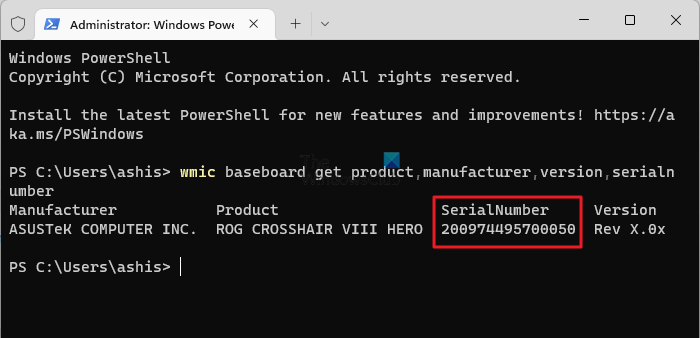
- פתח מסוף Windows מתפריט ההפעלה (WIn + X)
- במסוף Windows, הזן את הפקודה הבאה ולחץ להיכנס :
הפקודה לעיל תציג מידע על היצרן, גרסת המוצר, המספר הסידורי והגרסה של לוח האם שלך.
עליך לבטל את חסימת המו"ל הזה כדי להריץ תוכנה זו
2] הפעל את הפקודה WMIOBJECT
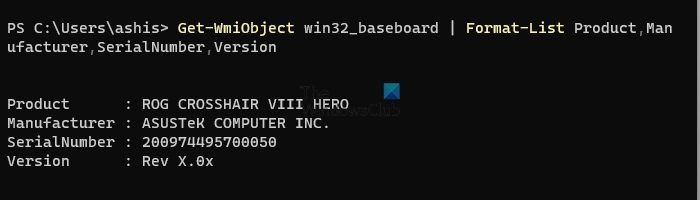
מחשבון חלונות 10 לא עובד
אתה יכול גם למצוא את הדגם והמספר הסידורי של לוח האם באמצעות Windows PowerShell.
- פתח את PowerShell או Windows Terminal
- בחלון החדש הקלד או העתק והדבק את הפקודה הבאה ולחץ להיכנס:
הוא יציג את מספר הדגם והמספר הסידורי של לוח האם.
3] תיבת סימון או שטר
לפעמים כאשר אין לך גישה למחשב ואינך יכול למצוא מידע מפורט, אתה תמיד יכול לבדוק את אריזת לוח האם שלך כדי למצוא מידע על הדגם. אבל זה יהיה אפשרי רק אם זה עדיין מונח בסביבה. הדגם והמספר הסידורי ייכתבו על תווית המוצמדת לקופסה.
בנוסף, תוכל לברר את הפרטים אם יש לך חשבונית או תמונה. בדוק באתר האינטרנט או בתיבת הדואר שלך חשבונית מס או חשבונית אם הזמנת אותם באינטרנט.
מְחוּבָּר: כיצד למצוא מפרטי חומרה עבור מחשבי Windows
סיכום
אז כל אלה הן השיטות המוזכרות כדי למצוא מידע מפורט על דגם לוח האם והמספר הסידורי שלך. כל אלה הן שיטות פשוטות שאתה יכול לבצע. חשוב מכך, אתה יכול לעזור לעצמך מבלי שתצטרך להשתמש באפליקציה של צד שלישי. אז בחר את השיטה שמתאימה לך. אני מקווה שזה עוזר!
שחזור תמונה במפעל
כיצד לגלות את דגם לוח האם?
כדי לגלות את דגם לוח האם, אתה יכול להשתמש בקופסה שבה הוא הגיע. לחלופין, אתה יכול להשתמש בפקודה WMIC ב-Windows 11/10 כדי למצוא את אותו הדבר. לחלופין, ניתן לפתוח שורת פקודה ולהקליד את הפקודה הבאה: Get-WmiObject win32_baseboard | רשימת הפורמטים: מוצר, יצרן, מספר סידורי, גרסה.
לקרוא : כיצד אוכל לברר את המותג והדגם של המעבד במחשב נייד של Windows?
איפה המספר הסידורי שמור על לוח האם?
השתמשנו בשתי פקודות כדי לגלות את המספר הסידורי. זה אומר לנו שהמספר הסידורי מאוחסן ב-BIOS או ב-UEFI של לוח האם. אם לוח האם לא עובד, אתה יכול לבדוק אם המספר הסידורי מודפס איפשהו על לוח האם. ייתכן שהמספר המודפס אינו המספר הסידורי המלא, אלא רק תעודה מזהה, כך שתמיד עדיף להבין את החשבונית.















